Home > 보안 > 네트워크에 인쇄 로그 저장 > 네트워크에 인쇄 로그 저장의 오류 감지 설정 사용
네트워크에 인쇄 로그 저장의 오류 감지 설정 사용
오류 감지 설정을 사용하여 네트워크 오류로 인해 인쇄 로그를 서버에 저장할 수 없는 경우 취할 조치를 결정합니다.
- 웹 브라우저를 시작합니다.
- 브라우저의 주소 표시줄에 “https://machine’s IP address”(여기서 “machine’s IP address”는 제품의 IP 주소)를 입력합니다.
예:
https://192.168.1.2
- 필요한 경우 Login (로그인) 필드에 암호를 입력한 다음 Login (로그인)을 클릭합니다.
 본 제품의 설정을 관리하는 데 필요한 기본 암호는 제품 뒷면에 있으며 “Pwd”로 표시되어 있습니다.
본 제품의 설정을 관리하는 데 필요한 기본 암호는 제품 뒷면에 있으며 “Pwd”로 표시되어 있습니다. - 탐색 메뉴로 이동한 다음 을 클릭합니다.
 탐색 메뉴가 화면 왼쪽에 표시되지 않는 경우
탐색 메뉴가 화면 왼쪽에 표시되지 않는 경우 에서 시작합니다.
에서 시작합니다. - Error Detection Setting (오류 감지 설정) 섹션에서 Cancel Print (인쇄 취소) 또는 Ignore Log & Print (로그 무시 및 인쇄) 옵션을 선택합니다.옵션설명Cancel Print (인쇄 취소)Cancel Print (인쇄 취소) 옵션을 선택하면 인쇄 로그를 서버에 저장할 수 없는 경우 인쇄 작업이 취소됩니다.

Cancel Print (인쇄 취소) 옵션을 선택한 경우에도 수신된 팩스는 인쇄됩니다. (MFC 모델의 경우)
Ignore Log & Print (로그 무시 및 인쇄)Ignore Log & Print (로그 무시 및 인쇄) 옵션을 선택하면 인쇄 로그를 서버에 저장할 수 없는 경우에도 설명서가 인쇄됩니다.인쇄 로그 저장 기능이 복구되면 인쇄 로그는 다음과 같이 기록됩니다.
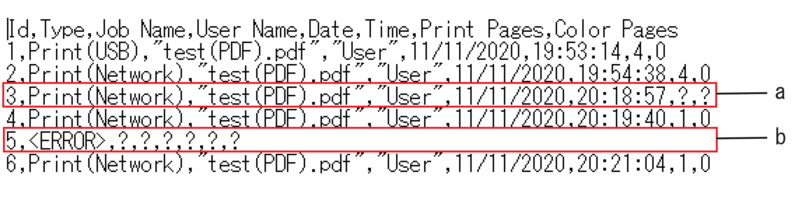
- 인쇄 종료 시 로그를 저장할 수 없으면 인쇄된 페이지 수가 기록되지 않습니다.
- 인쇄 시작 및 종료 시 인쇄 로그를 저장할 수 없으면 작업의 인쇄 로그가 기록되지 않습니다. 기능이 복구되면 오류가 로그에 반영됩니다.
- Submit (전송)를 클릭하여 Test Print Log to Network (네트워크에 인쇄 로그 저장 테스트) 페이지를 표시합니다.설정을 테스트하려면 Yes (예)를 클릭해도 다음 단계로 이동합니다.테스트를 생략하려면 No (아니요)를 클릭합니다. 설정이 자동으로 전송됩니다.
- 제품이 설정을 테스트합니다.
- 설정이 승인되면 화면에 Test OK (테스트 성공)가 나타납니다.Test Error (테스트 오류)가 나타나면 모든 설정을 확인한 다음 Submit (전송)를 클릭하여 테스트 페이지를 다시 표시합니다.
이 페이지가 도움이 되셨나요?



